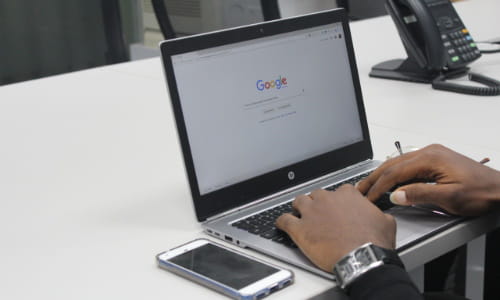Alterar ou redefinir senhas das contas do Google
Razões de segurança ou esquecimento podem fazer você decidir mudar sua senha do Google. O procedimento é muito simples e o próprio Google defenda que você altere sua senha de forma regular para reduzir o risco de invasão.
O procedimento de troca de senha de uma conta do Google depende principalmente se você tem ou não acesso à conta no momento. Se você esqueceu sua senha e não consegue mais entrar no Gmail e outros serviços do Google associados à conta, clique aqui para seguir o passo a passo de recuperação da sua conta. Lembre-se que, nesse caso, você deverá ter acesso ao e-mail de recuperação e ao número de telefone informados na conta.
Já se a sua intenção é simplesmente renovar sua senha para aumentar o nível de segurança da conta, o passo a passo é mais direto. Em primeiro lugar, abra a página principal do Google. No canto superior direito, clique na sua foto de perfil e depois em Gerenciar sua conta do Google:
Agora, na página de configurações da conta, clique em Segurança na coluna à esquerda:
Na sequência, clique em Senha na seção Como fazer login no Google:
Para concluir, informe sua senha atual para confirmar a autenticidade da mudança de senha e, na página que aparecerá depois, insira duas vezes o novo código. Clique em Alterar senha para concluir:
Vale destacar que uma mudança na senha afetará todos os dispositivos conectados à conta. Na próxima vez que você acessá-los, o sistema exigirá que você insira a nova senha.
Foto: © Benjamin Dada - Unsplash.
- Redefinir senha do google
- Redefinir senha google - Melhores respostas
- Como mudar a senha do gmail - Melhores respostas
- Dns do google - Dicas -Conexão
- Google qual é a minha senha do youtube - Dicas -YouTube
- Minha atividade google - Dicas -Privacidade
- Redefinir senha instagram - Dicas -Redes sociais
- Google qual é a senha da minha mãe ✓ - Fórum Rede social
Assine nossa newsletter!